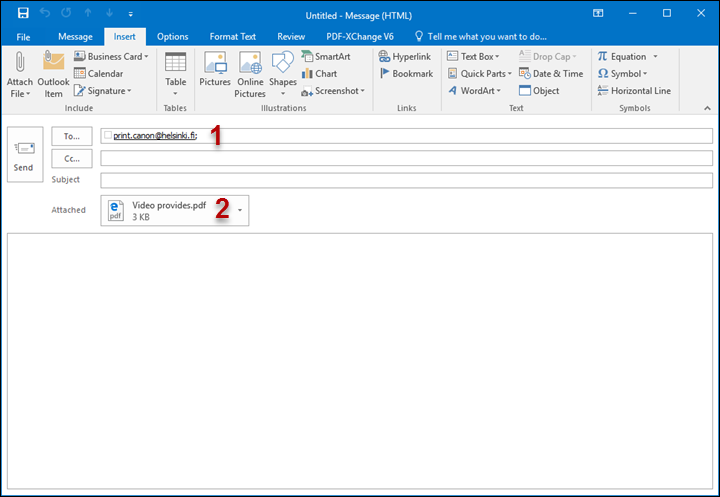- Du kan skriva ut pdf-filer från alla e-postprogram och utrustningar.
- Som standard är utskriften ensidig och i färg. Inställningar kan justeras på skrivaren. Du kan skriva ut dubbelsidigt enligt följande:
- När filen visas på skrivaren, välj den på skärmen och klicka Options i nederkanten.
- I Options-menyn finns en rullmeny Duplex där du kan välja dubbelsidig utskrift (Duplex Long Edge om det gäller ett vanligt horisontellt dokument). I Options-menyn kan du också justera färg och bindning.
- Klicka till slut på Set options.
- Skriv därefter ut dokumentet i huvudvyn.
- Du kan skicka flera bifogade filer på samma gång. Observera dock att servern inte tar emot meddelanden där bilagorna sammanlagt överstiger 28 MB.
Snabbinstruktion
- Skicka filen som du vill skriva ut som pdf-bilaga i ett e-postmeddelande till adressen print.canon@helsinki.fi från din egen adress fornamn.efternamn@helsinki.fi.
- Utskriften kan tas ut i vilken av universitetets smartcard multifunktionsskrivare som helst efter ungefär 15 minuter.
Begränsningar
- Du kan endast skriva ut pdf-filer i e-posten.
- I de flesta program kan du spara eller skriva ut ditt arbete som pdf-fil. Se instruktioner.
- Du kan redigera och behandla pdf-filer till exempel med PDF-XChange Editor. Editor kan laddas ner på universitetets datorer i Software Center.
- Pappersstorleken kan inte ändras i skrivarinställningarna. Ändra först pappersstorleken för utskriftsjobbet till A4 eller A3 innan du skickar filen till en skrivare. Skrivaren kommer att välja pappersstorlek automatiskt.
- Du kan endast skriva ut från adressen helsinki.fi.
- Utskrivningen är långsammare än den direkta utskrivningen. Utskriften kan vanligtvis tas ut i universitetets smartcard multifunktionsskrivare efter ungefär 15 minuter.
- Endast bilagan skrivs ut, inte innehållet i fältet för meddelanden.
Detaljerad hjälp
I det här exemplet skickas en bilaga från programmet Outlook 2016. Du kan använda vilket e-postprogram som helst.
- Skicka filen (2) som du vill skriva ut som bilaga i ett e-postmeddelande till adressen print.canon@helsinki.fi (1).
Begränsningar
- Du kan endast skriva ut pdf-filer i e-posten.
- I de flesta program kan du spara eller skriva ut ditt arbete som pdf-fil. Se instruktioner.
- Du kan redigera och behandla pdf-filer till exempel med PDF-XChange Editor. Editor kan laddas ner på universitetets datorer i Software Center.
- Pappersstorleken kan inte ändras i skrivarinställningarna. Ändra först pappersstorleken för utskriftsjobbet till A4 eller A3 innan du skickar filen till en skrivare. Skrivaren kommer att välja pappersstorlek automatiskt.
- Du kan endast skriva ut från adressen helsinki.fi.
- Utskrivningen är långsammare än den direkta utskrivningen. Utskriften kan vanligtvis tas ut i universitetets smartcard multifunktionsskrivare efter ungefär 15 minuter.
- Endast bilagan skrivs ut, inte innehållet i fältet för meddelanden.
Videoinstruktion
Ge respons
Webbplatsen med anvisningar från IT-Helpdesk vid Helsingfors universitet hjälper dig i dina jobbrelaterade IT-frågor. Berätta för oss hur vi skulle kunna förbättra våra anvisningar. Vi uppskattar verkligen din respons!
Hur skulle du förbättra denna instruktion?